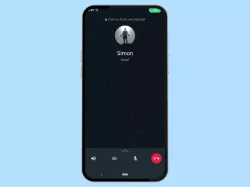WhatsApp: Chatsperre verwenden und einstellen
Du möchtest einen WhatsApp Chat sperren oder sogar verstecken? Wir zeigen dir, wie du die Chatsperre verwenden und einstellen kannst.
Von Simon Gralki · Veröffentlicht am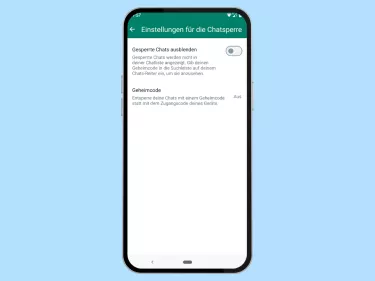
Mit der Chatsperre hast du die Möglichkeit, einzelne WhatsApp Chats mit einem Passwort zu sichern. Die Chatsperre kannst du aber auch bestens verwenden, um einen Chat ohne archivieren zu verstecken. Wie das geht, zeigen wir dir hier.
Sie wurde gewünscht und WhatsApp hat sie geliefert: die Chatsperre. Damit kannst du endlich einen einzelnen Chat zusätzlich zu deiner Bildschirmsperre sichern. Die Besonderheit der gesperrten Chats: Sie werden auch in einem extra versteckten Reiter verschoben, wo sie erst einmal nicht sichtbar sind. So kannst du den Chat verstecken, ohne ihn archivieren zu müssen. On top werden zwar die Benachrichtigungen der gesperrten Chats angezeigt (was sich aber auch ausschalten lässt), allerdings ohne Inhalt. Beim Versuch sie zu Öffnen muss der Fingerabdruck oder das Passwort (PIN/Muster) verwendet werden.
Einrichten
Die Chatsperre lässt sich ganz einfach einrichten. Zuvor musst du allerdings schon einen Fingerabdruck auf deinem Smartphone eingerichtet haben, da dieser benötigt wird. Ist einer vorhanden, kannst du die Chatsperre über die Profilinfo deines Kontaktes aktivieren.



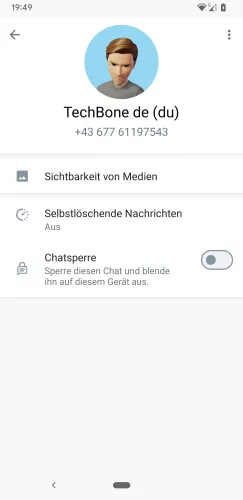
- Öffne die App WhatsApp
- Öffne den gewünschten Chat
- Tippe auf Profilinfo
- Aktiviere oder deaktiviere Chatsperre
Gesperrte Chats öffnen
Wurde ein Chat mit der Chatsperre versehen, werden sie nicht mehr im Reiter "Chats" aufgelistet sondern werden versteckt in einem extra Menü aufbewahrt. Auf den ersten Blick ist ein gesperrter Chat also versteckt. Nur derjenige der das versteckte Menü kennt, weiß auch dass ein Chat gesperrt wurde. Kann aber ohne Fingerabdruck nicht sehen um welchen Chat es sich handelt.
Hier zeigen wir dir, wie du gesperrte Chats finden kannst.

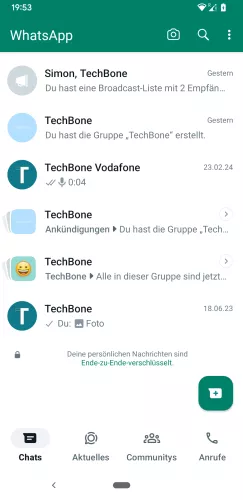
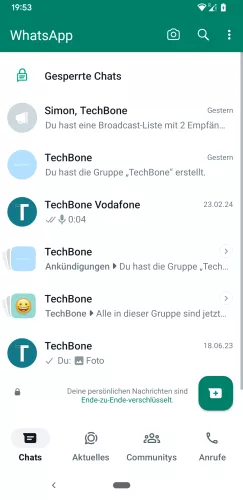

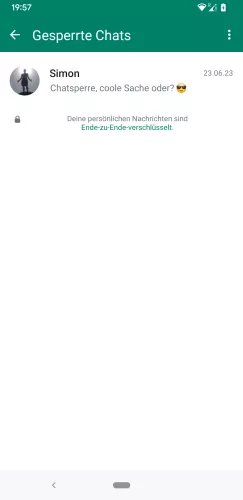
- Öffne die App WhatsApp
- Wische im Reiter Chats langsam nach unten
- Tippe auf Gesperrte Chats
- Entsperre dein Smartphone
- Öffne den gewünschten Chat
Unser WhatsApp Guide bietet eine umfassende Anleitung zur Nutzung der Plattform. Erfahre Schritt für Schritt, wie Du WhatsApp optimal nutzen können.
Häufig gestellte Fragen (FAQ)
Wie kann ich einen WhatsApp-Chat mit einem Passwort schützen?
Nur mit einem Passwort kannst du keinen WhatsApp-Chat schützen. Allerdings mit deinem Fingerabdruck. Da du aber auf Android-Smartphones für den Fingerabdruck auch eine alternative Entsperrmethode einrichten musst, kannst du folglich auch ein WhatsApp-Chat mit dem Passwort schützen. Dafür musst du die Chatsperre in WhatsApp aktivieren.
Was ist in WhatsApp die Chatsperre?
Mit der Chatsperre kannst du einzelne Chats mit dem Fingerabdruck und der alternativen Entsperrmethode (PIN/Passwort/Muster) schützen. Ohne den Fingerabdruck ist der Zugriff auf den gesperrten Chat nicht möglich. Außerdem wird bei der Chatsperre die ausgewählten Chats in einem extra Menü versteckt.
Kann ich einen WhatsApp Chat verstecken, ohne ihn zu archivieren?
Mit der Chatsperre ist das möglich, ja. Denn gesperrte Chats werden in einem nicht sichtbaren Untermenü aufbewahrt. Selbst Benachrichtigungen von gesperrten Chats werden ohne Inhalt und Absender angezeigt. Somit ist es nicht möglich den Absender oder die Chatnachricht lesen zu können.
Wo finde ich die gesperrten WhatsApp-Chats?
Sobald du einen Chat mit der Chatsperre versehen hast, werrden diese nicht mehr im Reiter "Chats" angezeigt. Um die gesperrten Chats öffnen zu können, wische im Reiter Chats langsam nach unten. Oben öffnet sich dann eine Schaltfläche, um zu den gesperrten Chats zu gelangen.